无线网密码忘了怎么查
忘记了自家WiFi密码?不用怕,我们有办法通过电脑或手机找到它。以下是具体步骤,收藏起来,说不定哪天就能派上用场。[灵光一闪]
对于安卓手机,首先进入手机的网络连接设置菜单,找到“WLAN”,找到已连接的WiFi,下方会有一个“点击分享密码”按钮,点击后即可显示WiFi密码。
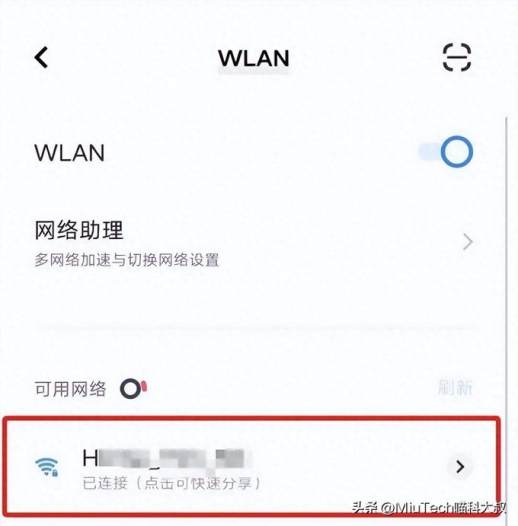
有的手机可能没有这个按钮,只有一个二维码。
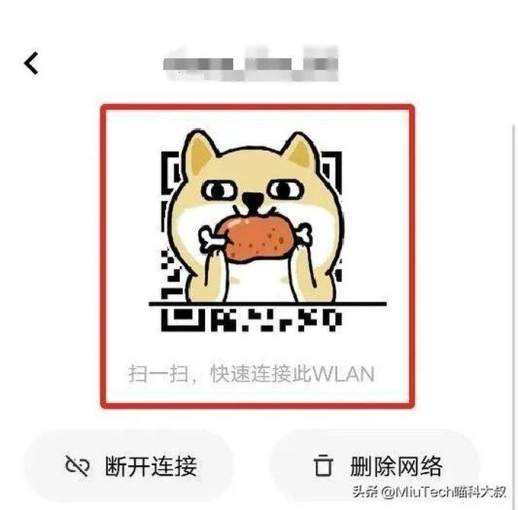
你可以把二维码截图,打开手机浏览器扫描二维码,或者通过微信把截图发给自己,用微信扫描二维码,相关信息会弹出来,一般来说,P或Password后面的内容就是密码。
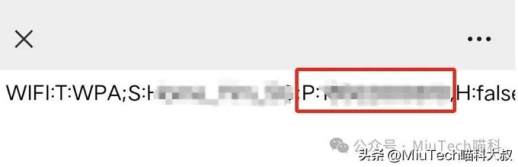
对于苹果手机,打开“设置”,点击“WiFi”,找到你需要查看的WiFi网络,点击进入,找到路由器的IP地址,然后在手机浏览器中输入该IP地址,进入后点击“继续访问网页版”,再输入路由器管理员密码点击确定,就可以查看WiFi密码了。
方法一:使用控制面板
- 打开【控制面板】,然后点击【网络和Internet】,在选项中点击【网络和共享中心】;
-
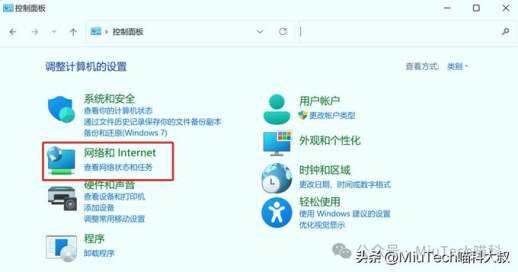
-
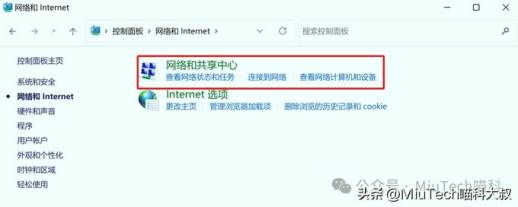
- 找到已连接的无线网络,单击打开;
-
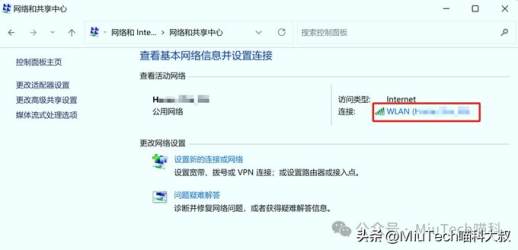
- 在弹出的WLAN状态窗口中点击【无线属性】,切换到“安全”选项卡,在显示字符前面打勾,即可看到无线的密码。
-
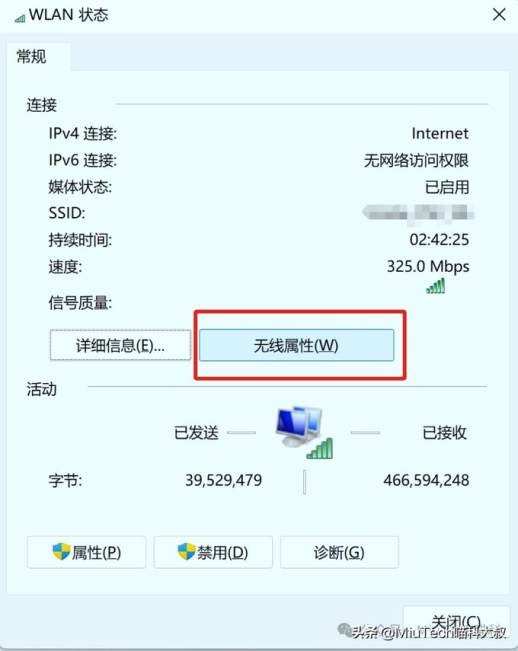
-
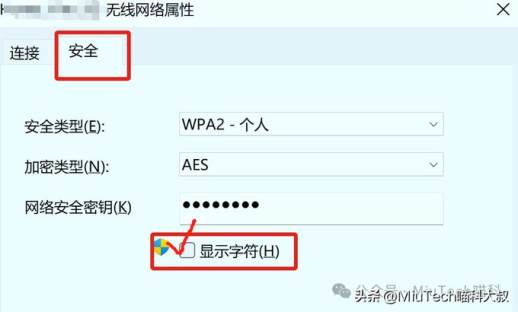
方法二:使用CMD命令提示符
- 按下Win + R键,在运行对话框中输入"cmd",然后按Enter键,打开命令提示符窗口;
- 在命令提示符窗口中,输入以下命令并按Enter键:netsh wlan show profile name="Wi-Fi名称" key=clear(记得将"Wi-Fi名称"替换为你要查看密码的Wi-Fi网络的名称。)
-

- 然后,你可以在输出的命令中查找Wi-Fi密码。
相关视频:

